目前为止全球最完美解决上下格式,左右格式字幕方案!
拯救A卡!完美解决VC-1片源加载字幕问题
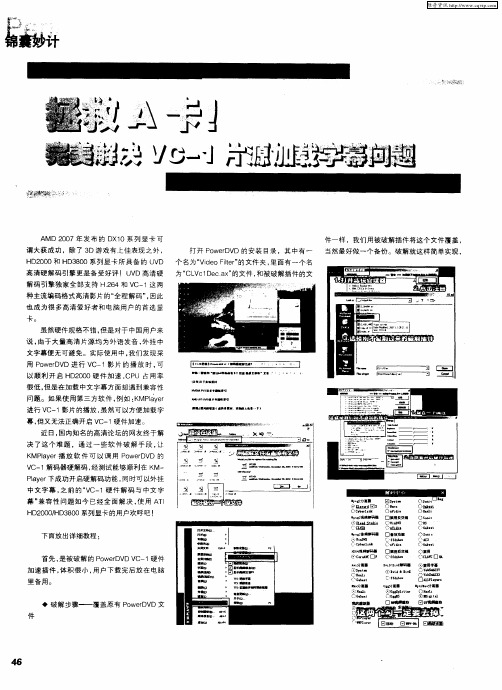
■ I■■ ●■ I t■■^★ ■ fl l l
幕 , 又无法正确开 启 V 一 硬件加速。 但 C 1 近 日, 内知名 的高清论 坛的网友终于解 国
决 了这个难 题 ,通过 一些 软件 破 解手 段 , 让 K I e 播 放软 件 可 以 调用 P weD MPa r y o r VD的 V 1解码器硬解码 , C一 经测试 能够顺利在 K M— Pa e 下成功开启硬解码功能 , ly r 同时可以外挂 中文 字幕 , 之前 的 “ C一 V 1硬件 解码 与 中文字 幕” 兼容 性问题 如今 已经全 面解决 。 用 A I 使 T HD O OHD 8 O系列显卡的用户欢呼吧 ! 2O/ 3O
降 噪软件 ,适合处理 10 6 0×1 0 2 0以 下 的 图
些 噪 点 , 着 急 , 们 可 以进 行 手 工调 整 , 别 我 在
“ 点 过 滤 设 置 ” 选 项 页 中包 括 “ 点 等级 ” 噪 噪 、
不好的情 况下噪点就很严重。因而对有噪点的 满 意 可 以再 选 择 图 片 其 它 地 方 采 样 , 果 满 意 “ 点 降 低 数 量 ” “ 化 设 置 ” 三 部 分 , 动 如 噪 、锐 共 拖 了, 直接点击工具栏上的“ 输入 图像 ” 钮保存 滑块即可进行手工调整 , 按 调整结 束后建议将所
现拍摄 的夜景颗粒感很强 , 明心想 自己的数 形 ,注意取样框中的颜色要尽可能保持单一 , 小
码 相 机 好 像 没 问题 啊 , 数 码 相 机 上 看 着 好 好 而且取样的范围越大越好, 在 如果取样区域过小 的, 为什 么 放 到 电 脑 里 就 变 了 呢 ? 经 过 咨 询 一 的话 , 右侧会 出现“ 择局部范 围” 选 的提 示 , 正
立体3D电影格式有几种
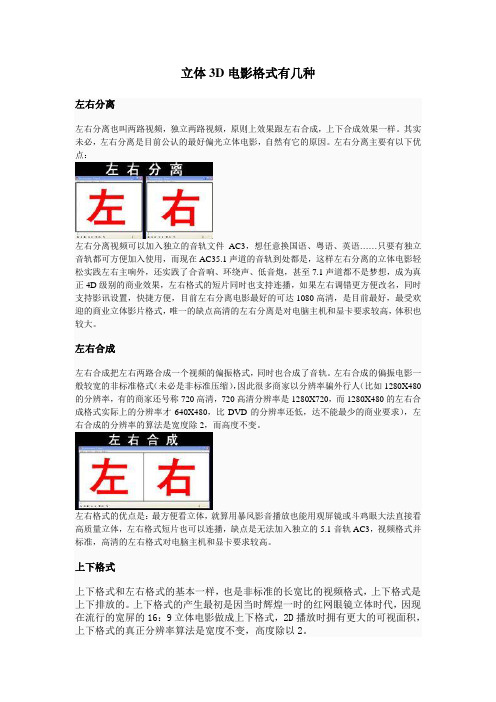
立体3D电影格式有几种左右分离左右分离也叫两路视频,独立两路视频,原则上效果跟左右合成,上下合成效果一样。
其实未必,左右分离是目前公认的最好偏光立体电影,自然有它的原因。
左右分离主要有以下优点:左右分离视频可以加入独立的音轨文件AC3,想任意换国语、粤语、英语……只要有独立音轨都可方便加入使用,而现在AC35.1声道的音轨到处都是,这样左右分离的立体电影轻松实践左右主响外,还实践了合音响、环绕声、低音炮,甚至7.1声道都不是梦想,成为真正4D级别的商业效果,左右格式的短片同时也支持连播,如果左右调错更方便改名,同时支持影讯设置,快捷方便,目前左右分离电影最好的可达1080高清,是目前最好,最受欢迎的商业立体影片格式,唯一的缺点高清的左右分离是对电脑主机和显卡要求较高,体积也较大。
左右合成左右合成把左右两路合成一个视频的偏振格式,同时也合成了音轨。
左右合成的偏振电影一般较宽的非标准格式(未必是非标准压缩),因此很多商家以分辨率骗外行人(比如1280X480的分辨率,有的商家还号称720高清,720高清分辨率是1280X720,而1280X480的左右合成格式实际上的分辨率才640X480,比DVD的分辨率还低,达不能最少的商业要求),左右合成的分辨率的算法是宽度除2,而高度不变。
左右格式的优点是:最方便看立体,就算用暴风影音播放也能用观屏镜或斗鸡眼大法直接看高质量立体,左右格式短片也可以连播,缺点是无法加入独立的5.1音轨AC3,视频格式并标准,高清的左右格式对电脑主机和显卡要求较高。
上下格式上下格式和左右格式的基本一样,也是非标准的长宽比的视频格式,上下格式是上下排放的。
上下格式的产生最初是因当时辉煌一时的红网眼镜立体时代,因现在流行的宽屏的16:9立体电影做成上下格式,2D播放时拥有更大的可视面积,上下格式的真正分辨率算法是宽度不变,高度除以2。
上下格式的主要优点是:上下格式也是顶级的偏振格式之一,可做成最高1080高清的上下格式,方便红网观看,短片能连播,也能支持影讯设置一劳永逸,缺点是无法加入独立的5.1音轨AC3,高清上下格式对电脑和显卡要求较高。
高清方案完美解码设置(带图)

完美解码设置方法(详细图解)本帖最后由 felix2005 于 2010-7-10 11:58 编辑话说目前高清视频在网络上比比皆是,我们也推出了一些关于高清视频的新闻,其中我们推荐大家使用一款名为“完美解码”的播放软件来观看高清,在使用便利性方面较为适合广大高清玩家,那么我们今天不妨来看看完美解码这款播放软件利器,让大家更容易上手。
高清硬件加速实际上对于高清解码方面,更多的是解码器与分离器的设置,我们今天主要来讨论如何设置解码器的问题:作为一款傻瓜化的播放软件,完美解码提供了足够人性化的设计,不仅集成了多款播放器软件,还提供了一个完美解码的设置中心,令用户对于这款播放软件的设置更加简单,更加傻瓜化,让高清视频播放的门槛大大降低。
完美解码播放器由于完美解码这款播放软件集成了各种解码器,因此在对视频文件的兼容方面是非常不错的,甚至可以说是通吃目前所有格式视频,这对于新上手的用户是十分友好的,也降低了对高清爱好者的要求,更多的解码器也可以让高清老鸟详细挑选,使用自己最欣赏的解码器进行配置。
那么我们下面就来看看这款完美解码播放器的细节:完美解码播放器作为一个电脑玩家与高清爱好者,相信大家都会安装软件,那么在这个前提下我们装好软件可以看到,这款完美解码播放器并不仅仅有高清播放器软件,还有一个可以提供相当详细设置的控制中心,在这里我们可以看到几乎全部与媒体播放相关的重要设置选项,也是高清用户必须调节的部分之一,无论是分离器还是解码器,都有相当详细的列表。
完美解码播放器作为高清爱好者,自然少不了调节一下解码器——解码器是播放高清视频的关键,一个玩高清的老鸟在使用播放软件之前一定会仔细选择自己喜欢的解码器并进行调节的,这样才能针对不同的视频获得最好的效果。
不过笔者并不建议初级玩家调节这些选项,因为通过笔者观察,默认的解码器、分离器等设置就已经相当科学,如果随便调节很可能起到反效果。
完美解码播放器作为近两年装机的用户,使用的独立显卡几乎都具有很好的高清视频硬件加速功能,打开硬件加速功能则对电脑处理器的要求降低了许多。
终极解码、完美解码、KMPlayer设置指南

终极解码、完美解码、KMPlayer设置指南感谢思路源码输出帖子!通过学习,而且升级了自己的显卡,把HD4650升级为5750,再通过调试终于点灯成功。
在这里分享我的操作。
其实非常简单1.把显卡升级为HD5XXX,个人认为最好HD5550以上!我买了蓝宝石HD5750海外版,有DP 接口的2.安装最新的Win7 旗舰版32的,本人安装的是新电脑公司2011贺岁版Ghost版本3.安装11.2ATI显卡驱动:11-2_vista32_win7_32_dd4.安装11.2ATI简体中文控制中心:11-2_vista_win7_32-64_ccc_lang5.安装最新声卡驱动:realtek_Vista_Win7_R257_x866.安装最新HDMI声卡驱动:Realtek_HDMI_R2557.安装DXSDK_Feb108.安装完美解码:完美者解码20110126(里面已经包含了最新的MPC-HC和FFdshow)以上是我安装的软件,足够了!电脑设置:1.电脑设置:在左面右下角,右键点那个喇叭,选择A TI HDMI输出2.音频驱动设置:瑞昱设置界面上选择HDMI输出,喇叭数选择5.1(或6.1 7.1),采样频率选择“16位448000(DVD)”(注意,这个不选是没法输出多声道LPCM源码的。
)3.FFdshow音频解码设置:只更改“输出”设置,把DD~DTS~ AC3~ DTSHD~ DD HD~ DDPLUS~全勾上,下面选16位(别选16位LPCM那个)4.完美解码设置中心:完美者解码器方案:选择: 使用PotPlayer内置解码器硬件解码,自定义里面H264解码器选择:FFDShow(硬解),VC1 解码器选择:FFDShow(硬解),DirX 解码器选择:DivX & Xvid ,音频解码器选择:FFDShow 并打开FFDShow左边的“配置”,就进入到FFdshow音频解码设置:只更改“输出”设置,把DD~DTS~ AC3~ DTSHD~ DD HD~ DDPLUS~全勾上,下面选16位(别选16位LPCM那个)5.打开完美者解码器放片,现在还没点灯成功,别急,右键播放器屏幕右键-->滤镜-->滤镜/解码器设置-->音频解码-->内置解码器(S/PDIF,HDMI输出)设置-->直通(S/PDIF,HDMI)AC3 EAC3 TrueHD DTS DTS-HD MA 全部打钩。
视频剪辑中的字幕处理技巧

视频剪辑中的字幕处理技巧随着社交媒体和网络发展的迅猛,视频剪辑技术逐渐成为了一种重要的传播方式。
在视频剪辑过程中,字幕处理是不可或缺的一环。
字幕的质量直接影响到观众对视频的理解和欣赏度。
因此,掌握一些字幕处理的技巧是非常重要的。
本文将为你介绍一些视频剪辑中的字幕处理技巧。
一、选择适合的字幕样式和颜色1. 样式选择:在选择字幕样式时,应根据视频内容的氛围和风格来决定。
如果是正式的商业视频,最好选择简洁、清晰的字体,如Arial、Helvetica等。
如果是创意或艺术类作品,可以选择一些独特的字体,比如Handel Gothic、Frutiger等。
同时,字体大小也要根据视频的分辨率和播放平台来调整,以确保字幕清晰可读。
2. 颜色选择:字幕颜色要与视频内容和背景进行对比,以确保字幕的可读性。
一般来说,白色或浅色字幕在暗色背景下更容易阅读,黑色或深色字幕在亮色背景下更容易阅读。
如果背景颜色变化较大,可以考虑使用半透明的底幕来增强字幕的可读性。
二、准确显示字幕内容1. 时长控制:字幕的时长要合理控制,不能过长或过短。
过长的字幕会让观众无法快速阅读,过短的字幕则会让观众错过重要内容。
一般来说,每行字幕的时长应在3到7秒之间,根据字数和内容的长短进行调整。
2. 字幕对齐:字幕的位置对于观众来说十分重要。
一般来说,字幕可以放置在视频的底部中央或底部两侧。
如果场景中有相关重要信息,如人物对话或重要的视觉元素,可以将字幕放在视频的上方。
同时,字幕的位置也要与视频的分辨率相适应,以避免遮挡重要内容。
三、注意字幕的显示效果1. 过渡效果:为了提高视觉效果和用户体验,可以为字幕添加适当的过渡效果。
例如,在字幕出现时可以使用淡入淡出效果,或者使用滑动、渐变等效果来增强字幕的吸引力。
2. 动态字幕:如果视频中存在一些动态的元素或画面切换较频繁,可以考虑使用动态字幕,如滚动字幕、跑马灯字幕等来提高字幕的显眼度和观赏性。
四、字幕的翻译和本地化处理1. 翻译准确性:在进行字幕翻译时,要保证翻译的准确性和贴切性。
怎样用SrtEdit制作左右上下格式的3d字幕

怎样用SrtEdit制作左右上下格式的3d字幕爱看3D电影的朋友可以都会遇到这样的问题,辛辛苦苦在网上下载完3d电影,打开一看就傻眼了,没有字幕,再到网上下载一个字幕,打包到电影里面发现不是左右或上下字幕,该怎么制作成3D字幕呢?通过反复尝试,总结方法如下:准备工作:1、下载SrtEdit(字幕编辑器) V6.3; 2、字幕文件。
一、制作左右格式的3d字幕(方法/步骤)1、找开SrtEdit(字幕编辑器) V6.3软件,再打开字幕文件,如下图所示:2、设置左字幕,按Ctrl+A全选字幕。
3、然后点鼠标“右键”=〉点击“文本特效编辑”。
右键4、设置参数如下:1)选字体颜色[可以不做];2)将字体缩放的横向改为50%;3)位置坐标X改为97,Y改为280;4)确定。
注:①选字体,也可以不选,随意。
②3D电影是双字幕合成3d字幕,所以要设置字体拉伸。
③坐标,字幕在电影中的位置。
5、左字幕设置完成,如下图所示:幕最后一行,右键=〉向后插入空字幕,如下图所示:右键7、插入空字幕后,在字幕最后一行,按“粘贴”,并设置所示粘贴字幕的文本特效,如图所示:右键8、设置参数如下:1)选字体颜色[可以不做];2)将字体缩放的横向改为50%;3)位置坐标X改为287,Y改为280;4)确定。
9、右字幕制作完成,如下图。
10、左右字幕制作完成后,要记得保存。
二、制作上下格式的3d字幕方法与左右字幕制作方法一样,主要注意参数设置:1、上字幕1)将字体缩放的纵向改为50%;2)位置坐标X改为192,Y改为134;2、下字幕1)将字体缩放的纵向改为50%;2)位置坐标X改为192,Y改为278;注意事项制作字幕完成后,我是MKVToolNix软件打包到电影中,希望能够帮助您。
3d立体影片15种视频格式
3d立体影片15种视频格式1,偏振立体电影不管是左右分离、左右合成、上下合成、交错格式,都可以用Stereosc opicPlayer播放软件或其它立体播放软件播放成双屏输出,跨屏,左右画面,上下画面,交错画面,及播放成红蓝,绿红,黄蓝等显示方式,可以说是涉及到立体的全部显示方案。
2,红蓝、红绿,黄蓝,绿红等互补色影片不能播放成左右画面,上下画面及交错画面,只能用普通的播放软件2D播放或StereoscopicPlayer播放成2D模式戴上相应的立体眼镜观看。
下面详细介绍立体电影(3D电影)的档次客观排名及格式介绍。
1、左右分离:左右分离也叫两路视频,独立两路视频,原则上效果跟左右合成,上下合成效果一样,其实未必,左是目前公认的最好偏光立体电影,自然有它的原因,主要有以下优点:左右分离视频可以加入独立的音轨文件AC3,想任意换国语,粤语,英语,只要有独立音轨都可方便加入使用,而现在AC35。
1声道的音轨到处都是,这样左右分离的立体电影轻松实践左右主响外,还实践了合音响,环绕声,低音炮,甚至7。
1声道都不是梦想,成为真正4D级别的商业效果,左右格式的短片同时也支持连播,如果左右调错更方便改名,同时支持影讯设置,快捷方便,目前左右分离电影最好的可达1080高清,是目前最好,最受欢迎的商业立体影片格式,唯一的缺点高清的左右分离是对电脑主机和显卡要求较高,体积也较大。
2、左右合成:左右合成把左右两路合成一个视频的偏振格式,同时也合成了音轨,左右合成的偏振电影一般较宽的非标准格式(未必是非标准压缩),因此很多商家以分辨率骗外行人(比如1280X480的分辨率,有的商家还号称720高清,720高清分辨率是1280X720,而1280X 480的左右合成格式实际上的分辨率才640X480,比DVD的分辨率还低,达不能最少的商业要求),左右合成的分辨率的算法是宽度除2,而高度不变,左右格式的优点是:最方便看立体,左右格式短片也可以连播,缺点是无法加入独立的5.1音轨AC3,视频格式并标准,高清的左右格式对电脑主机和显卡要求较高。
3D(左右格式)影片加入字幕完美方案
3D(左右格式)影片加入字幕完美方案Docomo SH-12C 用早前见Phone HK的Satogill 兄教如何将SHー12c合用的3d影片加载字幕, 便着手转载. 在此与各位师兄分享一下!1) 需要软件- 3d sbs(左右格式)电影原片(须为高清720p 或1080p mkv格式)- 电影字幕(网上搜寻得来的话通常是.srt格式)- 转换3d格式软件-3Dsubtitler - (免费软件, 请到以下官网下载)http://84.27.10.123/3DSubtitler/download.aspx- 字幕堪入MKV软件-MKVTOOLNIX- (同为免费软件, 最新版本为V.4.8.0, 按此下载)- MP4转档软件-ANY DVD CONVERTER PROFESSIONAL- (收费软件, 但官网内有FREEWARE版ANY VIDEO CONVERTOER FREE, 师兄们可到网上寻找一下或试下载此版本看是否通用)2) 3D字幕准备本来转成MP4时加上字幕是很简单的步骤, 可是来到3D SBS(左右格式)上却要多做一些功夫. 由于3D SBS是左右两个画面, 如果只是在转片时单纯堪入.srt 字幕, 那换到sh12c的3d屏幕上看便会出事. 因此我们需要用到3Dsubtitler在转换之前请先用播放器确认一下srt档跟原片是否同步及正确, 免得在沉长的转换后才发现出错, 顺道也检查一下原片有否带双重音轨(因mkv档有时会载有两种语言) 如发现字幕有小问题, 其实可用notepad打开srt檔直接修改便可. 如果时时间轴出现问题可用以在网上找一些srt editor修改.确认无误后点击3Dsubtitler.exe打开3dsubtitler (3d subtitler是不需安装的. 下载回来后请解压缩, 得到两个档案- 3Dsubtitler.exe 及BDSup2Sub.jar, 请放到同一文件夹备用. )/albums/y95/Satogill/3Dsbs%20Tutorial/3dsubtitler.jpg1- Input file(.srt) - 载入srt字幕2- Output directory - 输入储存路径3- BDSub2sub path - 输入刚才解压得到的BDSup2Sub.jar 位置4- Fonttype - 选择喜爱字型, 如字幕为繁体中文的话请选繁中字型5- Fontsize- 字体大少请设定为40或以上以便在手机屏幕上也能清楚阅读6- Character table- 选择srt文件所载语言, 本范例为繁体中文, 所以选上Chinese(zh / zho)7- Set forced- 照原来设定选Forced8- Color - 字幕颜色(建议选yellow, 因白色出来效果会不大清楚, 也可试其余light grey/green 或blue)9- Contrast - 字幕颜色对比度(建议推向dark, 因之幕在3d屏幕上显得较为淡色) 10- Depth - 3d字幕立体深浅(个人意建选Front, 字幕在最前出来效果比较顺眼) 11- 来到此时可单击右手面的check, 预览一下出来的效果并确认文字有正确显示. 按Preview转成片原的比例可看到预期效果. 如srt载入正确preview窗下方会列出每一句字幕, 请记得选最长那些确认一下字幕有正确分行显示.12- 回到左边Vertical position- 调较字幕垂直位置(最好尽量贴近抵部以免遮盖画面)13- Border thickness- 字体外黑框阔度(个人喜好, 但我认为粗一点会比较清楚) 14- Quality- 选High吧, 虽然说slow, 但也不会用太多时间15- Delete PNG files- 3dsubtitler会将每一句字幕转成各一覆透明背景的PNG file, 最后合成sub file, 此项选delete的话, 在完成转换后会将所有png暂存盘删除. 16- Output format - 选VobSub idx/sub17- Output size- 视乎原档格式选择720p 或1080p 吧18- 最后检查preview无误后可按save把以上设定储存, 及后按下右手边convert 开始转档.19- 转档时间约需几分钟, 完成后得到3个跟srt檔同名的idx, sub 及xml. 之后可进行下一步.2) 堪入mkv原档此部需要用上另一软件MKVTOOLNIX. 下载mkvtoolnix及安装后会得到两个程序: mkvinfo GUI 及mkvmerge GUI, 现在要用的是mkvmerge.其实mkv这种格式可以看成是个容器, 将video, audio 及subtitle装到一个档案内供player播放. 因此各部可轻松修改.打开mkvmerge GUI, 我们只用到第一个分页:/albums/y95/Satogill/3Dsbs%20Tutorial/mkvmerge.jpg1- 输入档- 按加入, 一次性可把mkv原档及3dsubtitler gen出来的idx (虽然刚才我们得到3个档案, 但只需加入idx檔, 期余两个也不要删除) 加入2- 加入两个档按后, 第二栏轨道, 章节和卷标便会显示出各个项目供我们选择剔除或保留:a) VobSub- 字幕(保留)b) V_MPEG4/ISO/AVC- 影片视讯(保留)c) A_AC3- 音讯, 一般情况下只有一条音轨, 但我这个MKV档是带有俄罗斯及英语的. 在事前我用播放器检查过, 得知第2条音轨是我想要的英语, 因此我将第3项即第一条音轨惕除.3- 设定好第二栏后直接跳到最底输出档名. mkvmerge默认会帮你储存到同一目录上并以原文件名后加上(1)作另存, 但我建议为免混乱最后将新档名改成分别较大的名字. 设定好后便可"开始合成".正如上面提到, mkv只是装着video, audio 及subtitle的器皿, 因此这个合成步骤并不是真正将字幕印到video上面, 而是加载到新的mkv檔上, 所以约10分钟左右便能完成合成. 因此, 如果之后用我先前推介不支持sub字幕檔的avs video converter便会出现问题, 即使avs converter detect到mkv档内含字幕, 但由于不支持的关系, 转出来的mp4档也是没有字幕的. 因此, 我们要用另一个转片软件: Any DVD Converter.3) MKV转成MP4选择Any DVD Converter除了因为支持sub外, 对计算机的支源使用也较低但转档时间也不慢. 加上设定也较为简单, 比较适合一般应用./albums/y95/Satogill/3Dsbs%20Tutorial/AnyDVD.jpg1- 打开Any DVD Converter Professional, 按添加视讯, 选取刚刚合成好的新有字幕mkv檔. (mkvmerge合成完毕后最好用播放器检查一下音轨及字幕有没有正确显示)2- 右上角选择输出格式. Any DVD Converter已预载许多device的格式, 但为求最合SH12C用, 最好还是自定义一个. 选自定义mp4, 开始设定:视讯输出:-编码器Xx264-大小960 x 540或1280x720-比特率2000 (本人试过2000已经非常清晰, 各下可自行调节, 但以完成档案不大过4GB为准, 因SH12C不能读取大于4GB的档案)-帧率23.0976-Encode Pass 1音频输出:-编码器aac-比特率128 (用靓耳机的各位可以将此项set高一点如320)-采样频率44100-声道2-禁止No-音视同步Basic-音轨预设(由于我们在step2合成时已将多余音轨拿掉, 因此这项选预设便好, 若mkv真有多声轨的话可在这里设定想要的音讯)-字幕0-CHI (如果所用字幕是中文)最后按左上角文件->设置输出文件夹, 一切设置好后按中央顶部大图标"编码" 以开始格式转换!P.S. 如果想转片时间减短可按左下角选项, 第一分页底部<进程>一项将<进程优先级>由Normal转成High甚至Realtime, 当然这样会使windows其他软件行得像蜗牛一样慢.就后成功转好的mp4在檔名最前方加上"[]" 再放入SH12C, SH12C便能准确将此MP4认为3DVIDEO而且在CONTENT MANAGER内还能成功刷新PREVIEW图呢!。
A卡N卡都行,通吃所有3D格式,如何播放3
一晃又过了几个月,我个人已经很久不碰3D了,该看的片源几乎都看过,抖动的问题早已解决,但是我一直没有发现有办法能通吃所有网上的3D片源。
所以也一直懒得更新一些比如如何解决字幕问题啊,如何解决选择声道问题啊的教程。
昨天又拷贝了新出的几个3D片源回家,于是再次潜心下来研究一翻,结果发现使用最新版的POWERDVD11可以一劳永逸通吃所有格式,而且效果远超什么TMT\SSP\NVPLAYER啊什么的。
于是动力来了再次更新以下详细内容。
红色部分为更新内容,看过以前教程的请直接看红色部分。
最近A卡出最新驱动,解决以前A卡不能硬接支持DLP 3D功能。
1、一些大家关心的3D基本问题综述2、播放前的准备3、系统需求4、N卡设置5、A卡设置6、一劳永逸,详解POWERDVD11安装播放设置等7、问答一、一些大家关心的3D基本问题综述3D电视,3D投影,买回家以后,到底应该如何播放?这里牵扯到一个基本问题,现在市面上能买到电视和投影采用的3D技术,到底有哪些呢?答案是快门式和偏振光式。
大家可以理解为成像原理。
不论任何电视或者投影,快门式3D 肯定最终成像出来是至少120HZ的。
偏振光则是60HZ即可(以LG不闪烁3D为代表,也有超过60HZ的,就是3D液晶电视很早就有插帧技术,用以解决液晶拖尾现象)。
(红蓝假3D根本不是人看的,本人从不讨论)。
而现在电视和投影所支持3D技术,又大概分为4种:DLP LINK、NV 3DVISION、3D蓝光标准格式、2D格式。
大家可以把这4种技术理解为播放源输入的信号不同。
DLP LINK:直接输出120HZ信号到播放设备。
这个不用说是DLP投影才会支持的技术,首先跟3D电视肯定半毛关系都没有。
该技术配套的眼镜,都不需要额外增加同步发射器,只要支持DLP LINK的眼镜,都可使正常观看。
只需要HDMI1.3即可完美支持。
NV 3DVISION:直接输出120HZ信号到播放设备。
这个原理跟DLP LINK相同,但是需要额外的眼镜同步发射器,而且套装价格昂贵,通过现在的破解方法,则兼容一些DLP LINK 的设备和眼镜,可以说NV 3DVISION跟DLP LINK没有了任何区别。
字幕乱码的最简单解决方法
解决字幕乱码的终极方法,任何语言一定成功一般字幕文檔有srt, ssa, ass, smi, 这个方法也合用. 注: 这是解决字幕乱码, 并不是转码(简中转繁中, 或繁中转简中)(01) 复制一个副本作为工作档(可在档案总管, 指向原档,右键单击,选"复制")(02) 把工作档的后缀(srt, ssa, ass, smi) 更改为txt.(03) 用IE 打开工作档(可在档案总管,指向原档,右键单击, 选"开启档案",选"Internet Explorer")(04) IE 一般都可以顺利显示正确字样(不管是韩文, 阿拉伯文...只要是IE支持的几十种文字都可以)(05) 若果仍有乱码, 可在IE 选"检视", 选"编码", 手动选择语言直至显示正确字样, 一般选西欧, 西班牙, 葡萄牙, 韩文, 阿拉伯文, 德文(06) 成功后, 在IE 选"编辑", 选"全选",(07) 在IE "编辑", 选"复制", (或在反白内容右键单击, 选"复制")(08) 打开"记事本", 把内容贴上(09) 在"记事本"选"档案", 选"另存新檔",(09a) 填写档案"檔名" , 可用视频名字+ (cht或chs或eng等) + srt (例如100820 music core.cht.srt )(09b) 储存档案"编码", 可以是ansi, unicode, utf-8, 个人喜欢unicode, 但有些影音播放器要求utf-8, 这里按个人需要了.(10) 完成后, 把新字幕文档和视频放在同一文件夹, 可正常播放SRT字幕乱码的最简单解决方法(2007-03-28 17:56:05)转载▼标签:分类:用电脑字幕乱码SRT字幕是我们经常用到的一种字幕格式,但是有些时候好不容易找到配套的外挂字幕打开一看居然是乱码,喜欢自己制作电影朋友可能经常会遇到过这个问题。
- 1、下载文档前请自行甄别文档内容的完整性,平台不提供额外的编辑、内容补充、找答案等附加服务。
- 2、"仅部分预览"的文档,不可在线预览部分如存在完整性等问题,可反馈申请退款(可完整预览的文档不适用该条件!)。
- 3、如文档侵犯您的权益,请联系客服反馈,我们会尽快为您处理(人工客服工作时间:9:00-18:30)。
[原创]目前为止全球最完美解决上下格式,左右格式字幕方案!
本帖最后由 lsas 于 4/7/2011 12:06 编辑
在电脑上看3D的人都会碰到上下格式,左右格式加载文本字幕的难题。
网上目前的最普遍做法都是用ffdshow的3D字幕功能来解决左右格式的外挂文本,但其设定繁琐,而且在放普通视频时又得重新设定,令人不厌其烦。
更令人无奈的时它对于上下格式的视频则毫无办法。
只能跟其他普通播放器一样,一只眼睛有字幕,一只眼睛没字幕,导致字幕看起来闪烁不定,眼睛非常难受。
有没有什么更好的办法呢,回答是:有的。
用一个叫3D Subtitler的软件将文本字幕转成图形字幕,这样就可以不用设定就能通杀2D,上下格式,左右格式。
可是图形字幕的种种缺点却让人难以忍受。
难道就没有更好的办法了吗?在以前是没有更好的办法的了。
但现在我找到了一个非常简单而且有效的办法,可以简单到不用你做任何设定的地步,就可以让普通播放器近乎完美的正常播放外挂文本字幕的2D,上下格式,左右格式。
这是怎么做到的呢,其实非常的简单,就是利用文本字幕的字幕特效功能来对字幕进行定位。
具体怎么做呢,这里我就以SrtEdit字幕编辑器为例,向大家做个详细的介绍。
一:上下格式
用SrtEdit打开一个正常的文本字幕。
然后全选
在字幕区单击右键打开文本特效编辑
将字体缩放的纵向改为50%,位置坐标X改为192,Y改为124,确定。
将改完的文件另存为一个新的文件,这就完成了上半部字幕。
接下来做下半部字幕,单击撤销。
然后打开文本特效编辑
将字体缩放的纵向改为50%,位置坐标X改为192,Y改为268,这时候你会发现Y最多只能输入到255,怎么办?
在命令前缀这里改
然后确定,完成了下半部字幕的制作。
最关键的一步来了,就是上半部和下半部的字幕整合到一个字幕文件里面找到菜单栏的文件-追加字幕文件,打开刚才已经做好的上半部文件
保留原轴时间这里一定要打钩,切记!然后按确定。
一个上下格式的字幕就制作好了
接下来把它保存到视频文件的同一目录下,
改一个跟视频文件一样的名字就能正常的播放了。
关于出屏效果的设定:将下半部字幕位置坐标X改为191,Y改为268。
上半部字幕位置坐标X改为193,Y改为124
关于入屏效果的设定:将下半部字幕位置坐标X改为193,Y改为268。
上半部字幕位置坐标X改为191,Y改为124
二:左右格式
首先用SrtEdit打开一个正常的文本字幕。
然后全选
在字幕区单击右键打开文本特效编辑
将字体缩放的横向改为50%,位置坐标X改为288,Y改为255,确定。
将改完的文件另存为一个新的文件,这就完成了右半部字幕。
接下来做左半部字幕,单击撤销。
然后打开文本特效编辑
将字体缩放的横向改为50%,位置坐标X改为96,Y改为255,确定。
然后确定,完成了左半部字幕的制作。
找到菜单栏的文件-追加字幕文件,打开刚才已经做好的右半部文件保留原轴时间这里一定要打钩,切记!然后按确定。
一个左右格式的字幕就制作好了
接下来把它保存到视频文件的同一目录下,
改一个跟视频文件一样的名字就能正常的播放了。
关于出屏效果的设定:将左半部字幕位置坐标X改为97,Y改为255。
右半部字幕位置坐标X改为287,Y改为255
关于入屏效果的设定:将左半部字幕位置坐标X改为95,Y改为255。
右半部字幕位置坐标X改为289,Y改为255
这是目前为止最完美最简单的解决上下格式,左右格式外挂文本字幕的方案了。
只要把制作好的字幕文件放到网上,其他网友下载后不用任何的设定就可以正常播放了。
本文及文中所提出的解决方案均为本人原创,欢迎转载,但请注明出处及附上本文链接,否则将视为抄袭和剽窃
4
评分人数
o veryman: 感谢你的无私分享,支持!金币 + 10
o ykxx2001: 很好,精品帖,上下格式的字幕一直是个
老大 ...金币 + 10
o susq: 原创内容金币 + 8
o dsr999: 不错的教程,加分。
金币 + 8
本主题由 System 于 11/10/2011 05:00 撤销鉴定
收藏分享。
